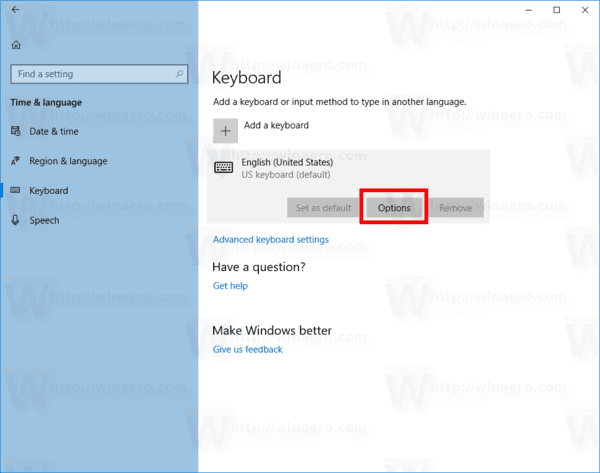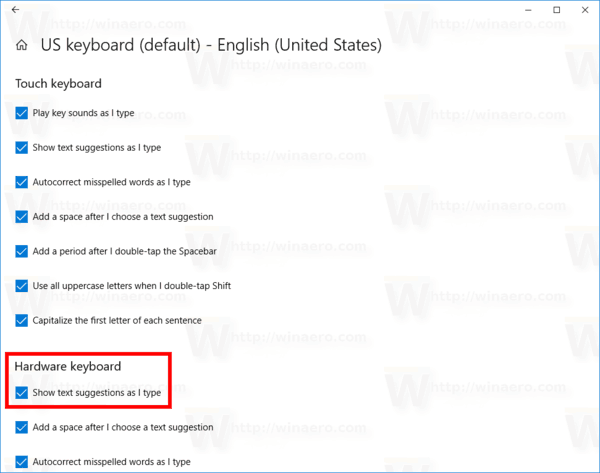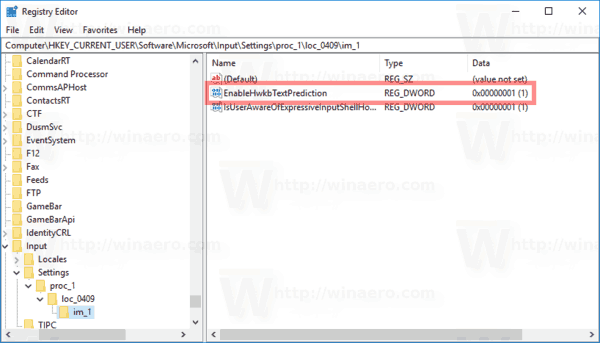विंडोज 10 में टच स्क्रीन के साथ कंप्यूटर और टैबलेट के लिए एक टच कीबोर्ड शामिल है जो ऑटो सुधार और ऑटो सुझाव का समर्थन करता है। जब आप अपने टेबलेट पर किसी टेक्स्ट फ़ील्ड को स्पर्श करते हैं, तो स्क्रीन पर टच कीबोर्ड दिखाई देता है। विंडोज 10 'रेडस्टोन 4' संस्करण 1803 आपके हार्डवेयर कीबोर्ड के लिए ऑटो सुधार और पाठ सुझावों को सक्षम करने की क्षमता के साथ आता है।
विज्ञापन
iPhone मेल सर्वर से कनेक्ट नहीं हो सकता
 आपके डिवाइस से जुड़े हार्डवेयर कीबोर्ड के लिए टेक्स्ट सुझाव (पाठ पूर्वानुमान) को सक्षम करना संभव है।
आपके डिवाइस से जुड़े हार्डवेयर कीबोर्ड के लिए टेक्स्ट सुझाव (पाठ पूर्वानुमान) को सक्षम करना संभव है।हार्डवेयर कीबोर्ड के लिए टेक्स्ट सुझाव सुविधा डिफ़ॉल्ट रूप से अक्षम है। इसे सेटिंग्स में सक्षम किया जा सकता है। एक बार जब आप इस सुविधा को सक्षम कर लेते हैं, तो विंडोज 10 पाठ क्षेत्र में टाइप करते समय तीन पाठ सुझावों को प्रदर्शित करेगा। निम्नलिखित स्क्रीनशॉट देखें:

पाठ सुझाव सुविधा उन लोगों के लिए काम आती है जो गरीब वर्तनी और / या गरीब टाइपिस्ट (उदाहरण के लिए, स्वयं) होते हैं। हर कोई टाइपो बनाता है और पाठ सुझाव सुविधा उन्हें ठीक करने के लिए अविश्वसनीय रूप से उपयोगी है, जैसे आप स्मार्टफ़ोन पर कर सकते हैं। इसके अलावा, जब तक आप कुछ अक्षर टाइप कर लेते हैं, तब तक शब्दों की भविष्यवाणी करके अपना समय बचा सकते हैं। इसे सक्षम करने का तरीका यहां दिया गया है।
हार्डवेयर कीबोर्ड विंडोज 10 के लिए टेक्स्ट सुझाव सक्षम करने के लिए , निम्न कार्य करें।
- खुला हुआ समायोजन ।
- समय और भाषा -> कीबोर्ड पर जाएं।
- दाईं ओर, सूची में अपना कीबोर्ड चुनें और विकल्प बटन पर क्लिक करें।
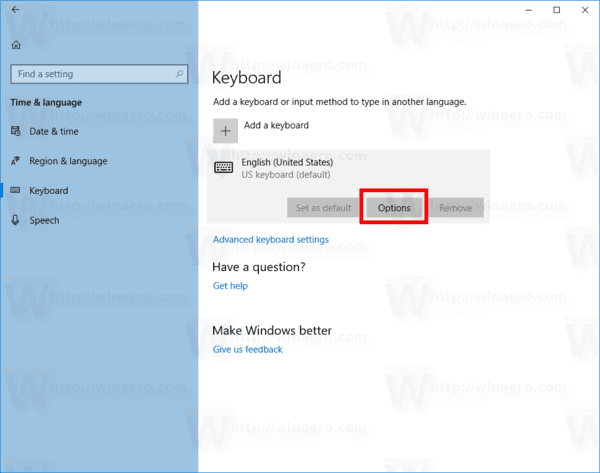
- अगले पृष्ठ पर, विकल्प को सक्षम करेंजैसा कि मैं हार्डवेयर कीबोर्ड पर टाइप करता हूं, टेक्स्ट सुझाव दिखाएंके अंतर्गतहार्डवेयर कीबोर्डजैसा की नीचे दिखाया गया।
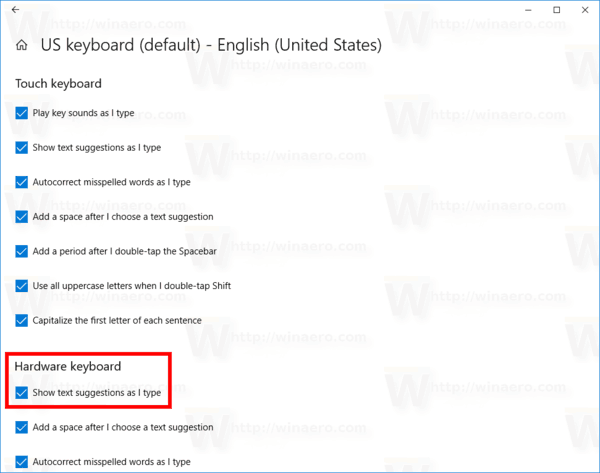
वैकल्पिक रूप से, आप एक रजिस्ट्री ट्वीक लागू कर सकते हैं।
रजिस्ट्री Tweak के साथ हार्डवेयर कीबोर्ड के लिए पाठ सुझाव सक्षम करें
- को खोलो रजिस्ट्री संपादक अनुप्रयोग ।
- निम्न रजिस्ट्री कुंजी पर जाएं।
HKEY_CURRENT_USER Software Microsoft इनपुट सेटिंग्स proc_1 loc_0409 im_1
रजिस्ट्री कुंजी पर जाने का तरीका देखें एक क्लिक के साथ ।
- दाईं ओर, एक नया 32-बिट DWORD मान बनाएँEnableHwkbTextPrediction।
नोट: यदि आप हैं भी 64-बिट विंडोज चल रहा है आपको अभी भी 32-बिट DWORD मान बनाना होगा।
इसके मान डेटा को 1 पर सेट करें।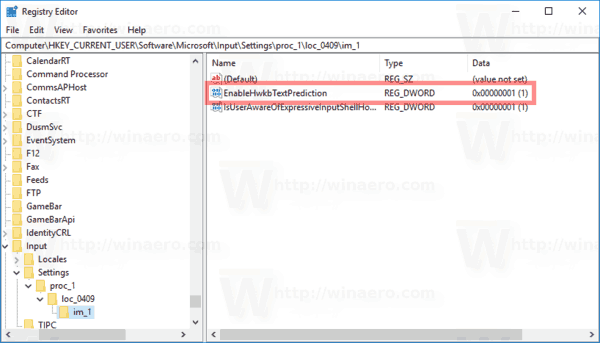
- अपने उपयोगकर्ता खाते से साइन आउट करें और वापस साइन इन करें।
ध्यान देंloc_0409रजिस्ट्री पथ में भाग अंग्रेजी कीबोर्ड का प्रतिनिधित्व करता है। आपको इसे उपयुक्त उपकुंजी से बदलने की आवश्यकता है जो आपकी वर्तमान इनपुट भाषा से मेल खाती है, उदा।loc_0419रूसी के लिए।
इस लेखन के रूप में, पाठ सुझाव सुविधा केवल अंग्रेजी भाषा के लिए काम करती प्रतीत होती है।
बस।
फॉल क्रिएटर्स अपडेट अनइंस्टॉल करें